Kaip pakeisti puslapius PDF formate

Įvadas
PDF failai tapo saugaus ir patikimo dalijimosi informacija standartu. Vienintelė problema, susijusi su PDF formatu, yra ta, kad jis yra labai ribotas redagavimo požiūriu ir yra daug ribotų numatytųjų situacijų, pavyzdžiui, puslapių keitimas PDF formate.
Norint atlikti tokio pobūdžio dokumento pakeitimus, t. y. pakeisti PDF formato puslapius kitais puslapiais, reikia naudoti specializuotą PDF keitimo priemonę. Manau, kad iš visų svetainių ir platformų, leidžiančių tai padaryti, PDFBeast yra geriausia iš visų.
Šiame tekste paaiškinsiu, kaip pakeisti puslapius PDF dokumente naudojant "PDFBeast", ir viską, ką reikia žinoti prieš atliekant šį procesą.
Kodėl reikia pakeisti PDF formato puslapius?
Prieš pradedant nagrinėti lapų keitimo procesą, svarbu suprasti, kodėl kam nors gali prireikti pakeisti PDF formato puslapius. Turiu daugybę įvairių atvejų iš mūsų naudotojų ir galiu pasakyti, kam dažnai naudojamas šis įrankis.
Štai keletas dažniausiai pasitaikančių priežasčių:
- Klaidų taisymas: dokumente gali būti klaidų viename ar keliuose puslapiuose, kurias reikia ištaisyti neperdarant viso failo.
- Turinio atnaujinimas: PDF dokumente esanti informacija gali būti pasenusi, ir paprasčiau pakeisti seną puslapį nauja versija, nei keisti kiekvieną puslapio dalį.
- Dokumento pritaikymas: jei sutartį, susitarimą ar bet kokį kitą oficialų dokumentą reikia pritaikyti, atitinkamus puslapius galima pakeisti, kad jie tiktų skirtingiems klientams ar situacijoms.
- Dydžio mažinimas: kartais reikia pašalinti tam tikrus puslapius ir pridėti kompaktiškesnius puslapius su labiau koncentruota informacija, kad būtų sumažintas bendras failo dydis.
Kaip pakeisti lapus PDF dokumente
Dabar, kai jau žinote populiariausius atvejus, kai gali būti naudinga pakeisti PDF dokumento puslapį, paaiškinsiu, kaip tai padaryti naudojant "PDFBeast".
Toliau išvardyti veiksmai, kuriuos turite atlikti:
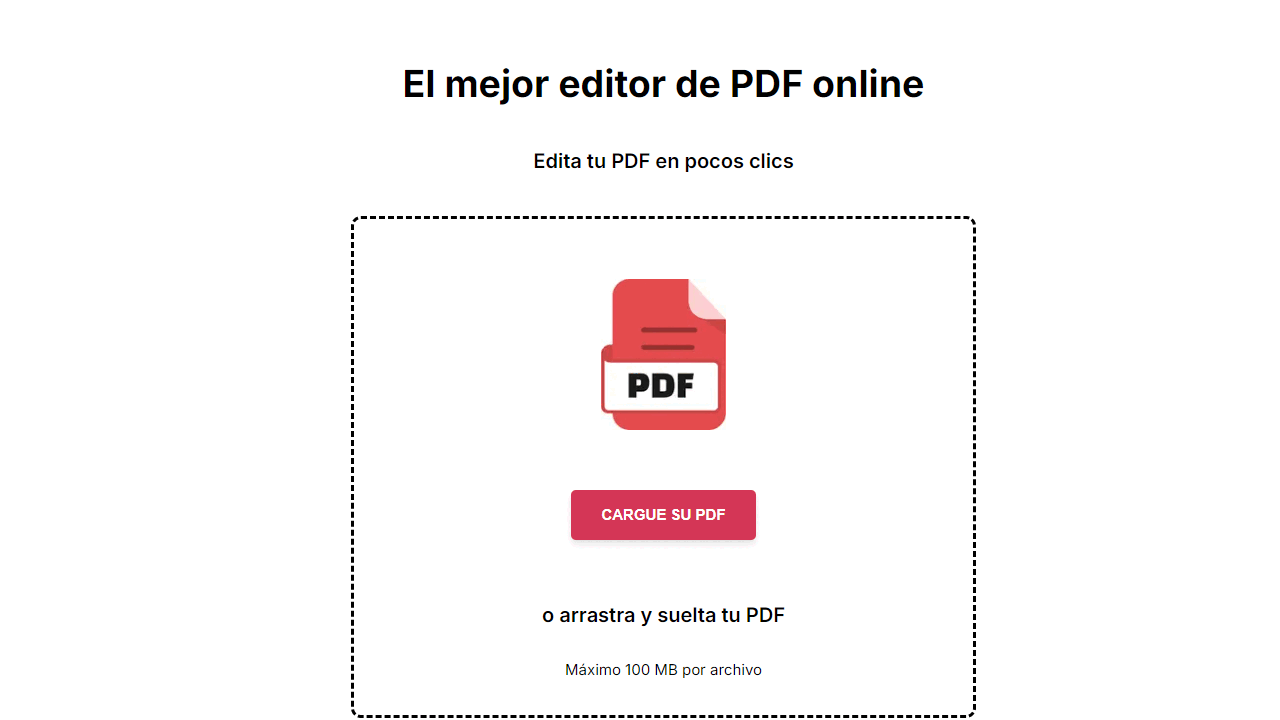
- Pradėkite nuo prieigos prie "PDFBeast" svetainės. Naršyklėje įveskite PDFBeast ir įveskite platformą. Jei norite, galite ją pasiekti ir iš savo mobiliojo telefono.
- Tada ekrano viršuje esančiame išskleidžiamajame meniu(Document Editor) pasirinkite įrankį "Replace pages in PDF" ("Pakeisti puslapius PDF").
- Patekę į įrankį, toliau įkelkite PDF failą, kurį norite pakeisti. Galite vilkti dokumentą į įkėlimo sritį arba įkelti jį rankiniu būdu spustelėję "Įkelti PDF".
- Įkėlus PDF failą, laikas pradėti daryti dokumento pakeitimus. Keiskite puslapius puslapiais tiek kartų, kiek norite.
- Patikrinę, ar visi PDF dokumente atlikti pakeitimai atitinka jūsų lūkesčius, atsisiųskite redaguotą dokumentą į savo įrenginį spustelėję mygtuką"Download" (atsisiųsti) arba atlikite pakeitimus faile eidami į PDF redaktorių.
PDF puslapio pakeitimo alternatyvos
"PDFBeast" yra labai išbaigta platforma, joje yra ne tik PDF puslapių keitimo įrankis, bet ji taip pat leidžia atlikti įvairius dokumentų redagavimo veiksmus.
Keletas įdomių PDF puslapių keitimo alternatyvų, kurias galite atlikti naudodami "PDFBeast" , yra šios:
komentarų pridėjimas
Jei jums reikia atlikti tik nedidelius pataisymus arba pridėti papildomos informacijos, užuot pakeitę visus puslapius, galite naudoti anotacijų įrankius. Žiūrėkite, kaip į PDF failą įtraukti komentarus.
Sujungti dokumentus
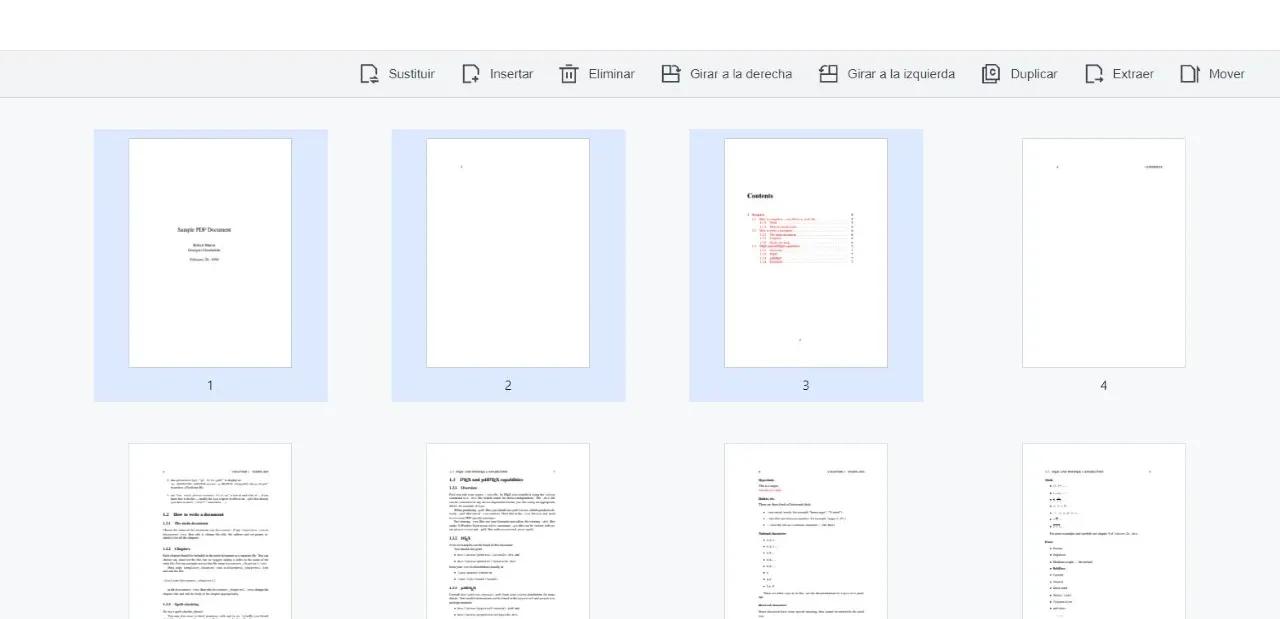
Jei turite kelias dokumento versijas ir norite jas integruoti, užuot pakeitę puslapius, apsvarstykite galimybę sujungti PDF dokumentų puslapius.
Šalinti puslapius
Jei problema susijusi su nepageidaujamu turiniu vienoje dokumento dalyje, apsvarstykite galimybę naudoti PDF puslapių šalinimo įrankį.
PDF dokumento puslapių pakeitimas yra labai naudinga galimybė, tačiau ne visada reikia jos griebtis. Kadangi "PDFBeast" turi tiek daug įvairių įrankių, apsvarstykite galimybę naudoti alternatyvas, kurios geriausiai atitinka jūsų poreikius.
